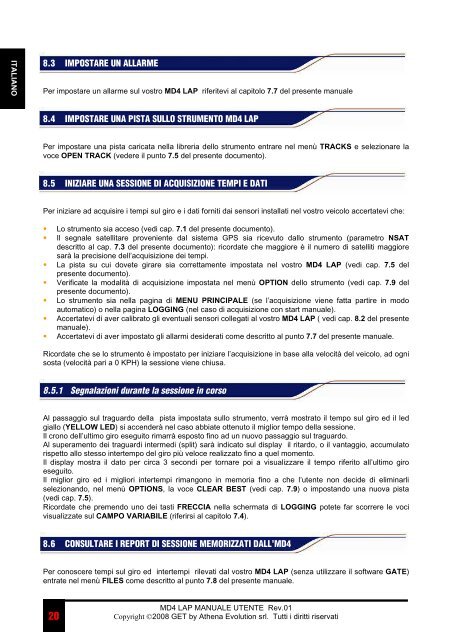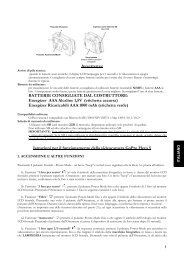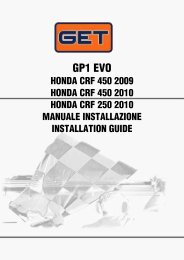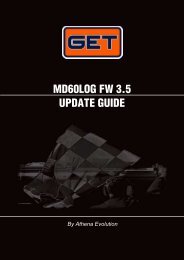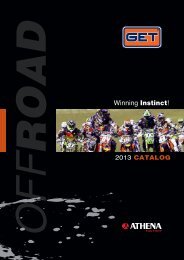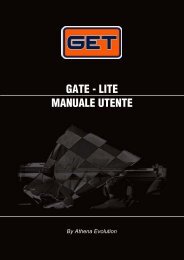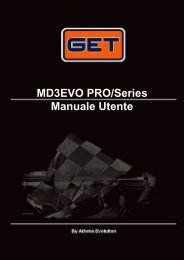Create successful ePaper yourself
Turn your PDF publications into a flip-book with our unique Google optimized e-Paper software.
ITALIANO<br />
8.3 IMPOSTARE UN ALLARME<br />
Per impostare un allarme sul vostro <strong>MD4</strong> <strong>LAP</strong> riferitevi al capitolo 7.7 del presente manuale<br />
8.4 IMPOSTARE UNA PISTA SULLO STRUMENTO <strong>MD4</strong> <strong>LAP</strong><br />
Per impostare una pista caricata nella libreria dello strumento entrare nel menù TRACKS e selezionare la<br />
voce OPEN TRACK (vedere il punto 7.5 del presente documento).<br />
8.5 INIZIARE UNA SESSIONE DI ACQUISIZIONE TEMPI E DATI<br />
Per iniziare ad acquisire i tempi sul giro e i dati forniti dai sensori installati nel vostro veicolo accertatevi che:<br />
• Lo strumento sia acceso (vedi cap. 7.1 del presente documento).<br />
• Il segnale satellitare proveniente dal sistema GPS sia ricevuto dallo strumento (parametro NSAT<br />
descritto al cap. 7.3 del presente documento): ricordate che maggiore è il numero di satelliti maggiore<br />
sarà la precisione dell’acquisizione dei tempi.<br />
• La pista su cui dovete girare sia correttamente impostata nel vostro <strong>MD4</strong> <strong>LAP</strong> (vedi cap. 7.5 del<br />
presente documento).<br />
• Verificate la modalità di acquisizione impostata nel menù OPTION dello strumento (vedi cap. 7.9 del<br />
presente documento).<br />
• Lo strumento sia nella pagina di MENU PRINCIPALE (se l’acquisizione viene fatta partire in modo<br />
automatico) o nella pagina LOGGING (nel caso di acquisizione con start manuale).<br />
• Accertatevi di aver calibrato gli eventuali sensori collegati al vostro <strong>MD4</strong> <strong>LAP</strong> ( vedi cap. 8.2 del presente<br />
manuale).<br />
• Accertatevi di aver impostato gli allarmi desiderati come descritto al punto 7.7 del presente manuale.<br />
Ricordate che se lo strumento è impostato per iniziare l’acquisizione in base alla velocità del veicolo, ad ogni<br />
sosta (velocità pari a 0 KPH) la sessione viene chiusa.<br />
8.5.1 Segnalazioni durante la sessione in corso<br />
Al passaggio sul traguardo della pista impostata sullo strumento, verrà mostrato il tempo sul giro ed il led<br />
giallo (YELLOW LED) si accenderà nel caso abbiate ottenuto il miglior tempo della sessione.<br />
Il crono dell’ultimo giro eseguito rimarrà esposto fino ad un nuovo passaggio sul traguardo.<br />
Al superamento dei traguardi intermedi (split) sarà indicato sul display il ritardo, o il vantaggio, accumulato<br />
rispetto allo stesso intertempo del giro più veloce realizzato fino a quel momento.<br />
Il display mostra il dato per circa 3 secondi per tornare poi a visualizzare il tempo riferito all’ultimo giro<br />
eseguito.<br />
Il miglior giro ed i migliori intertempi rimangono in memoria fino a che l’utente non decide di eliminarli<br />
selezionando, nel menù OPTIONS, la voce CLEAR BEST (vedi cap. 7.9) o impostando una nuova pista<br />
(vedi cap. 7.5).<br />
Ricordate che premendo uno dei tasti FRECCIA nella schermata di LOGGING potete far scorrere le voci<br />
visualizzate sul CAMPO VARIABILE (riferirsi al capitolo 7.4).<br />
8.6 CONSULTARE I REPORT DI SESSIONE MEMORIZZATI DALL’<strong>MD4</strong><br />
Per conoscere tempi sul giro ed intertempi rilevati dal vostro <strong>MD4</strong> <strong>LAP</strong> (senza utilizzare il software GATE)<br />
entrate nel menù FILES come descritto al punto 7.8 del presente manuale.<br />
20<br />
<strong>MD4</strong> <strong>LAP</strong> <strong>MANUALE</strong> <strong>UTENTE</strong> Rev.01<br />
Copyright ©2008 <strong>GET</strong> <strong>by</strong> <strong>Athena</strong> Evolution srl. Tutti i diritti riservati